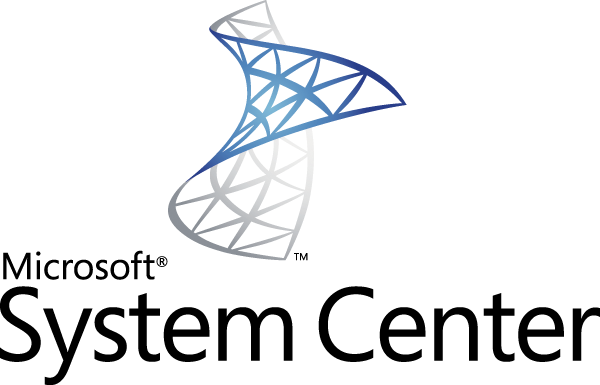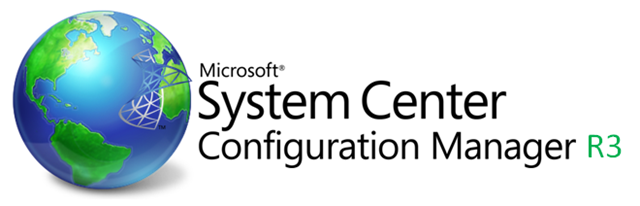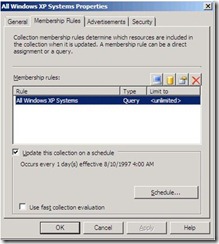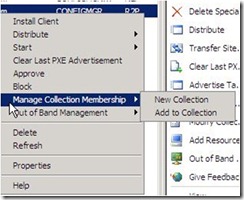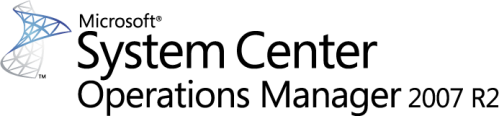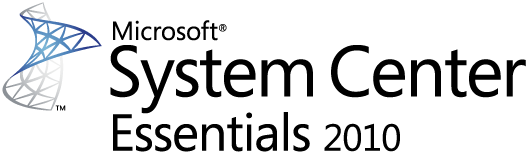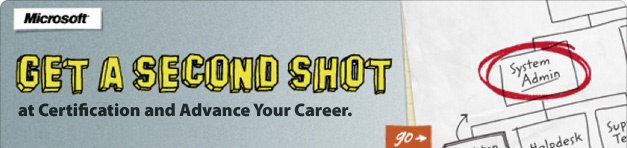J’en parlais hier dans mon post traitant de SCCM vNext, la conférence MMS 2010 a été riche en nouvelles concernant l’avenir de la gamme System Center. Aujourd’hui je vous propose de voir quelques nouveautés de System Center Virtual Machine Manager (SCVMM) vNext et System Center Operations Manager (SCOM) vNext, tous deux attendus pour 2011.
SCVMM vNext introduit :
· La gestion du cycle de vie du service (SLM ou Service lifecycle management) incluant la création, le déploiement et la mise à jour des applications/services dans le cloud. Le but est de tirer profit des technologies de virtualisation applicative (App-V) et de la modélisation de service pour opérer la composition de services à base d’images.
· La création de nuages privés (private cloud) afin d’opérer de l’Infrastructure as a service pour les datacenters d’entreprise et permettre les scénarii self-service : Découverte et assignement de réseaux virtuels ou logiques et pools de stockage à une application ou un service.
· La fédération à travers les nuages permettant le déplacement de la charge de travail entre l’entreprise, un fournisseur de service et un nuage public (comme Windows Azure) de manière sécurisée.
· Une politique fondée sur l'optimisation dynamique des ressources. Le but est de s’assurer de l’utilisation optimale des ressources du datacenter (exemple avec des règles de gestion de l’énergie) , et une intégration plus forte d’Operations Manager/PRO
· Intégration plus forte d’Opalis pour l'orchestration et l'automatisation accrue dans de multiples sous-systèmes
Côté SCOM vNext, il introduit :
· Supervision unifiée des ressources de l’entreprise et du nuage (cloud) permettant la mise en place de scénarii de déploiement hybride de nuage avec une surveillance « single pane of glass” (c’est à dire sur un seul panneau)
· Suivi de l’expérience utilisateur pour les services géo distribués dans les nuages (basé sur les transactions synthétiques)
· Service orienté réseau et sur le suivi de stockage (par exemple, suivre et résoudre les problèmes réseau et des pools de ressources de stockage affectés à des services)
Vous l’avez vu les nouveautés de SCOM et SCVMM sont centrés sur la notion de cloud ! Microsoft confirme sa stratégie de miser sur le cloud computing.
Voir la vidéo sur la vision des datacenter, de SCVMM et SCOM vNext par Microsoft : http://edge.technet.com/Media/Microsoft-on-Whats-Next-for-Managing-Datacenters-and-the-Cloud/